Phần mềm Bluestack thường đòi hỏi cấu hình cao nên việc cài đặt và sử dụng nó khiến máy tính bị lag, hoặc giật màn hình khi chơi những game nặng.Phần mềm Bluestack thường đòi hỏi cấu hình cao nên việc cài đặt và sử dụng nó khiến máy tính bị lag, hoặc giật màn hình khi chơi những game nặng.
Phần mềm Bluestack thường đòi hỏi cấu hình cao nên việc cài đặt và sử dụng nó khiến máy tính bị lag, hoặc giật màn hình khi chơi những game nặng. Chính vì thế, để khắc phục tình trạng này, người dùng thường chọn giải pháp tăng tốc Bluestack. Sau đây là 6 cách giúp bạn dễ dàng thực hiện để máy hoạt động mượt mà, nhanh hơn.
Phần mềm Bluestacks là gì?
Bluestacks là một phần mềm giả lập Android giúp người dùng có thể chạy các ứng dụng của điện thoại Android ngay trên máy tính. Bluestacks được giới thiệu đến thị trường năm 2011, và đến nay có gần 100 triệu người dùng tại nhiều quốc gia trên toàn thế giới.
Phần mềm ra đời giúp cho các game thủ dễ dàng chơi game trên máy tính với màn hình lớn, cấu hình cao – đây là những điểm hạn chế của các điện thoại thông minh. Từ đó, nó đem đến sự trải nghiệm mãn nhãn tuyệt vời cho người dùng.
Ngoài ra, Bluestack còn hỗ trợ chạy các ứng dụng chỉ có trên điện thoại. Ví dụ như Viber, Whatsapps trước đây chưa có phiên bản dành cho máy tính thì bắt buộc người sử dụng cần cài đặt phần mềm Bluestack để có thể dùng các ứng dụng này trên máy tính.
Các thủ thuật hay khác :
Lợi ích của việc tăng tốc Bluestack 4
Tăng tốc độ của phần mềm Bluestack giúp bạn nhận được các lợi ích sau:
- Cải thiện tốc độ xử lý của máy khi chơi game nặng, không còn tình trạng lag hay giật màn hình.
- Hiệu suất máy khi chơi game được tăng cường.
- Mang lại cho người dùng những trải nghiệm tuyệt thời.
6 cách tăng tốc Bluestacks 4
Phần dưới đây sẽ hướng dẫn 6 cách thực hiện tăng tốc độ của phần mềm Bluestack.
Cách 1: Cách tăng tốc Bluestack 4 thông qua tối ưu RAM
Các bước thực hiện như sau:
- Bước 1: Bạn khởi động phần mềm BlueStack trên máy tính, rồi click vào biểu tượng hình bánh răng (phần Thiết lập) nằm ở góc bên phải của màn hình.
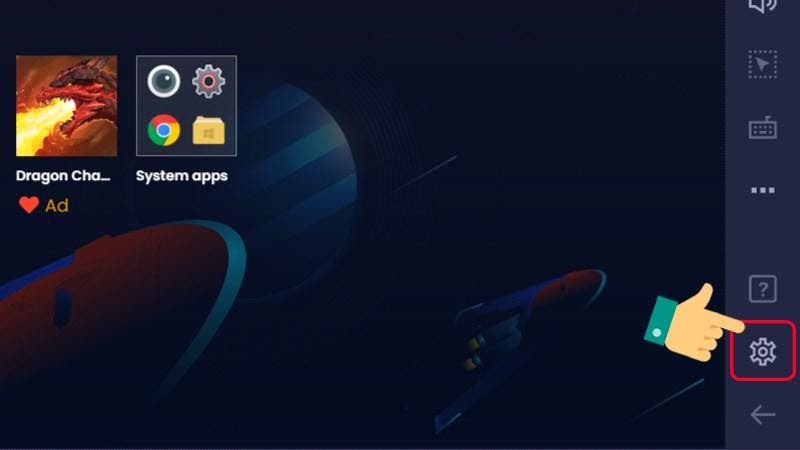
- Bước 2: Trong cửa sổ Cài đặt, bạn chọn mục Cấu hình nằm ở menu bên trái. Tiếp đến, bạn di chuyển đến mục RAM. Trong danh sách xổ xuống, bạn nhấn chọn dung lượng RAM cho BlueStacks. Sau đó, bạn nhấn nút Lưu để lưu lại các cài đặt.
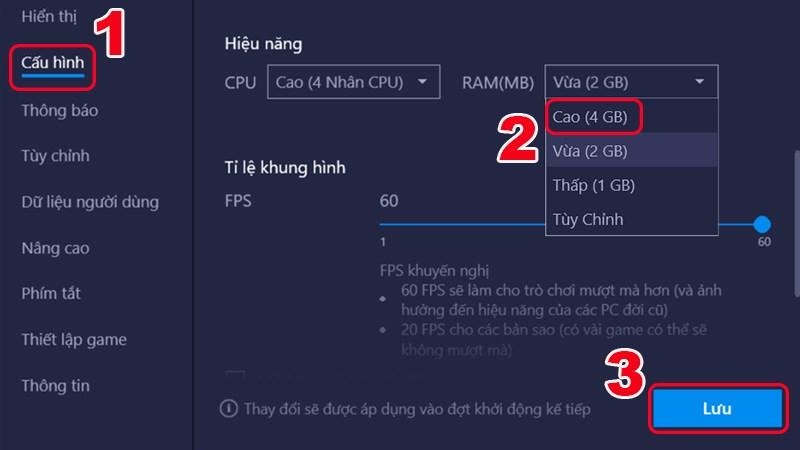
- Bước 3: Màn hình hiển thị thông báo yêu cầu khởi động lại phần mềm, bạn nhấn nút Khởi động lại.
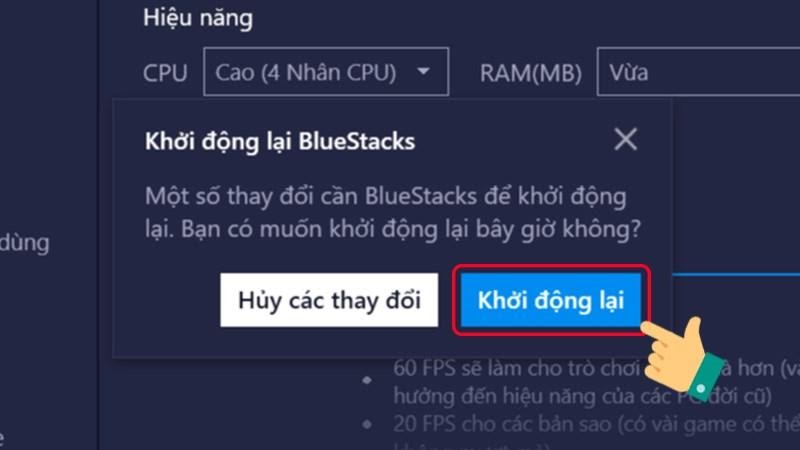
Cách 2: Gỡ bỏ các ứng dụng không cần thiết để tăng tốc Bluestack
- Bước 1: Bạn mở phần mềm Bluestrack, ngay tại giao diện chính, bạn click phải chuột vào các ứng dụng hoặc game muốn gỡ bỏ. Sau đó, bạn nhấn chọn Uninstall.
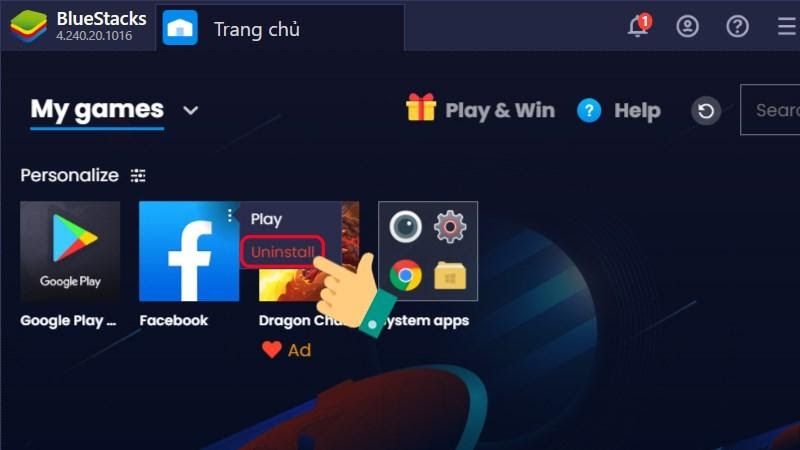
- Bước 2: Màn hình xuất hiện thông báo, bạn nhấn nút Delete để xác nhận việc gỡ bỏ cài đặt ứng dụng hoặc phần mềm game.
Cách 3: Cách tăng tốc Bluestack thông qua việc giảm kích cỡ cửa sổ
- Bước 1: Bạn khởi động phần mềm BlueStack trên máy tính, rồi click vào biểu tượng hình bánh răng (phần Thiết lập) nằm ở góc bên phải của màn hình.
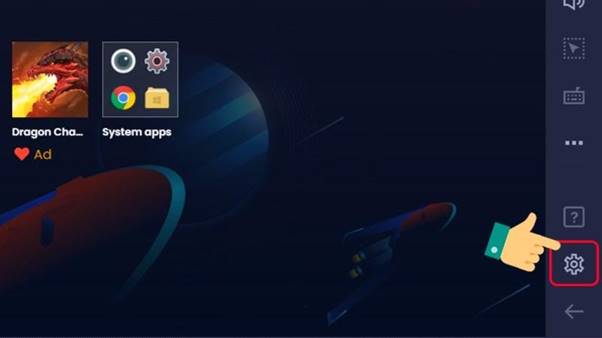
- Bước 2: Trong menu bên trái của cửa sổ Thiết lập, bạn nhấn chọn mục Hiển thị.
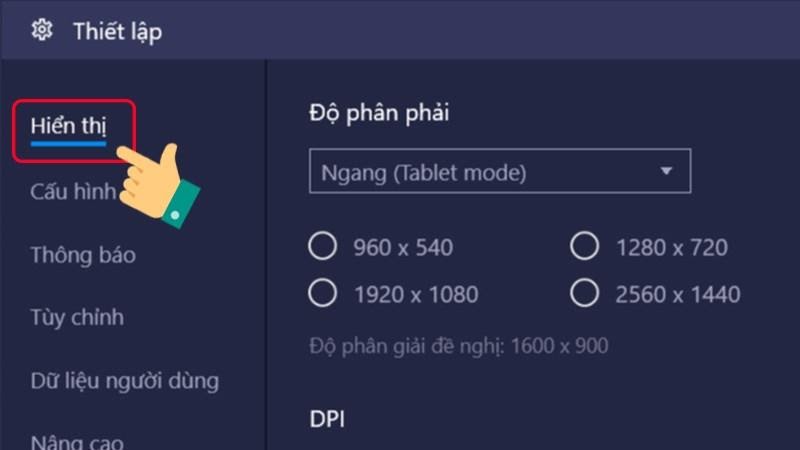
- Bước 3: Sau đó, màn hình xuất hiện độ phân giải của thiết bị ở bên phải. Bạn chỉ việc tick chọn vào ô có độ phân giải phù hợp. Bên cạnh đó, để phần mềm Bluestack hoạt động nhanh hơn, bạn nên giảm chỉ số DPI. Tuy nhiên, khi DPI thấp thì đồng nghĩa với việc chất lượng hình ảnh giảm. Điều này có thể làm giảm trải nghiệm của bạn. Vì vậy, bạn nên cân nhắc trước khi tick chọn mục DPI. Sau đó, bạn nhấn nút Lưu để hoàn tất các cài đặt.
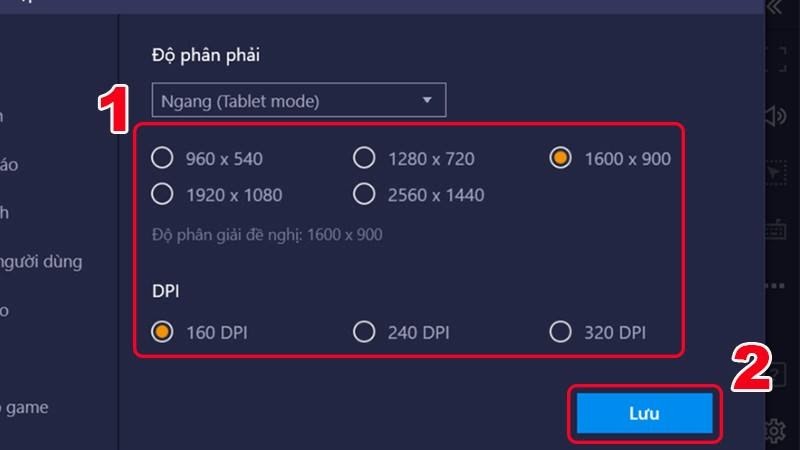
- Bước 4: Tương tự như bước 3 của cách 1, bạn nhấn chọn nút Khởi động lại để việc tăng tốc phần mềm Bluestack được hoàn thành.
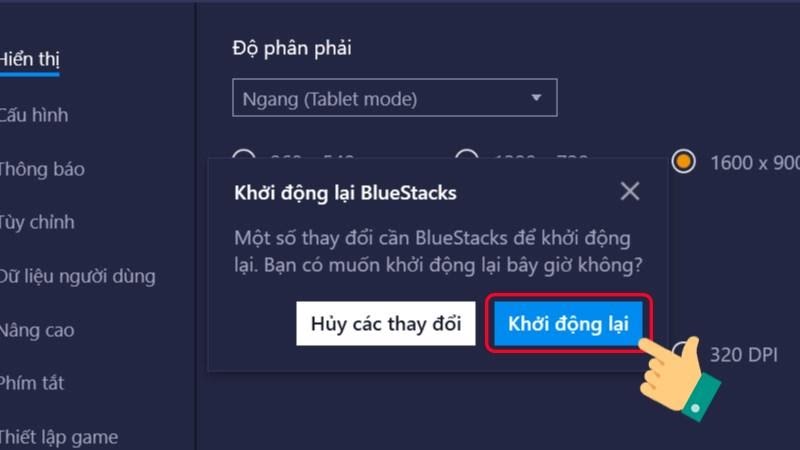
Cách 4: Tắt phần mềm diệt Virus để tăng tốc Bluestack 4
Phần mềm diệt Virus là nguyên nhân dẫn đến hiệu suất của Bluestack giảm. Do đó, khi sử dụng Bluestack, bạn nên cho các phần mềm này tạm dừng để tốc độ của Bluestack vẫn được giữ nguyên nhé.
Cách 5: Cách tăng tốc bluestacks 4 thông qua việc vô dụng các ứng dụng máy ảo và Hyper – V
- Bước 1: Bạn click vào nút Windows trên màn hình máy tính rồi chọn biểu tượng hình bánh răng (phần Cài đặt). Hoặc bạn dùng tổ hợp phím tắt Windows + I để truy cập nhanh đến hộp thoại Cài đặt.
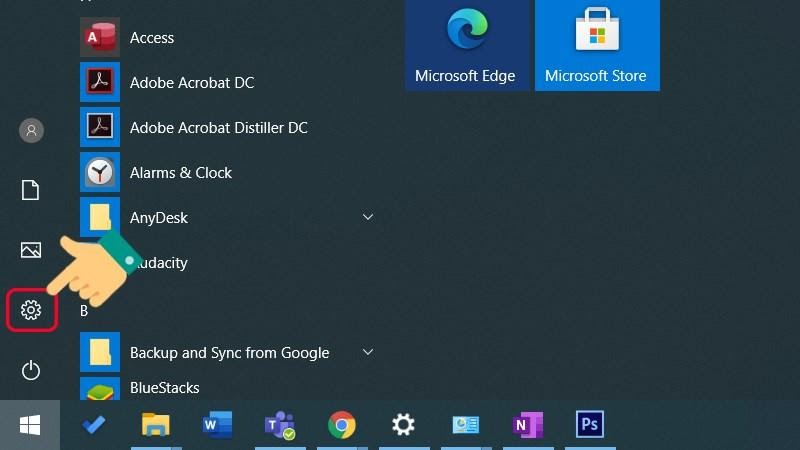
- Bước 2: Trong hộp thoại cài đặt, bạn nhấn chọn phần Apps.
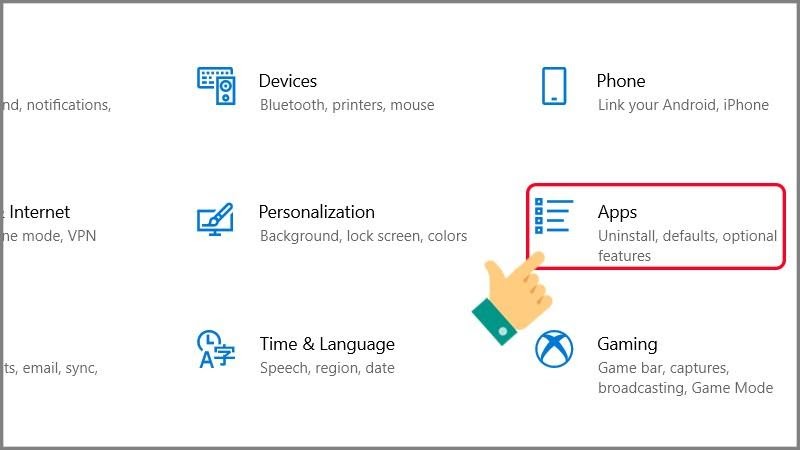
- Bước 3: Hộp thoại Apps xuất hiện, bạn tìm và chọn mục App & features của phần menu bên trái. Sau đó, bạn nhấn chọn tiếp mục Program and Features ở màn hình bên phải.
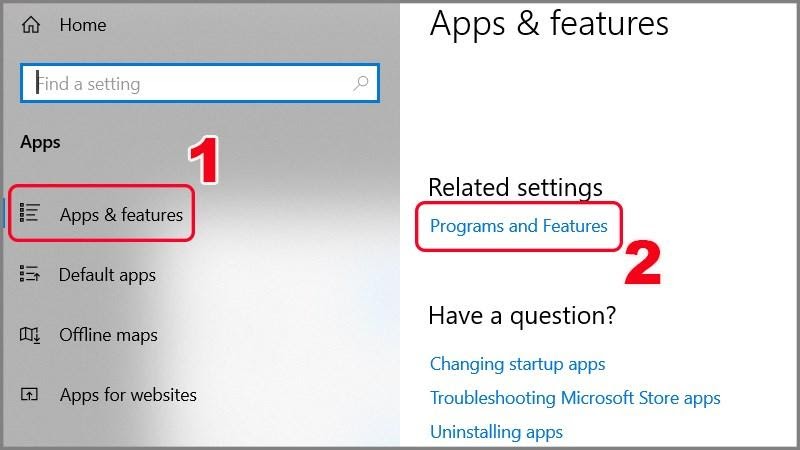
- Bước 4: Trong hộp thoại Programs and Features, bạn nhấn mục Turn Windows features on or off ở cột bên trái của màn hình.
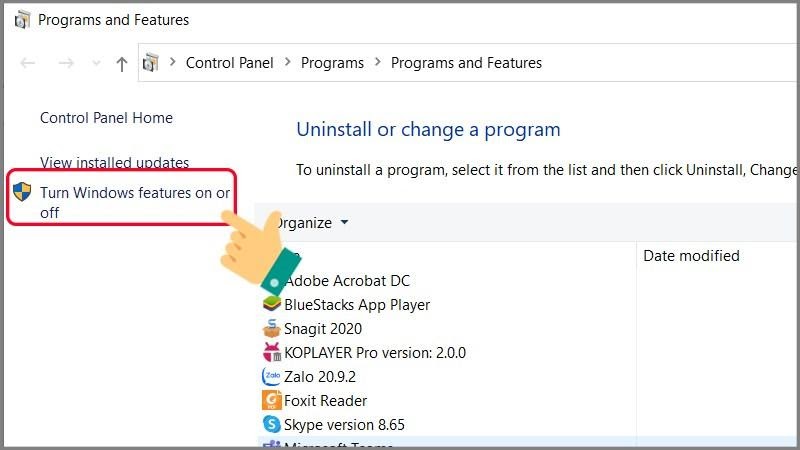
- Bước 5: Trong hộp thoại kế tiếp, bạn bỏ chọn mục Hyper - V rồi nhấn nút OK.
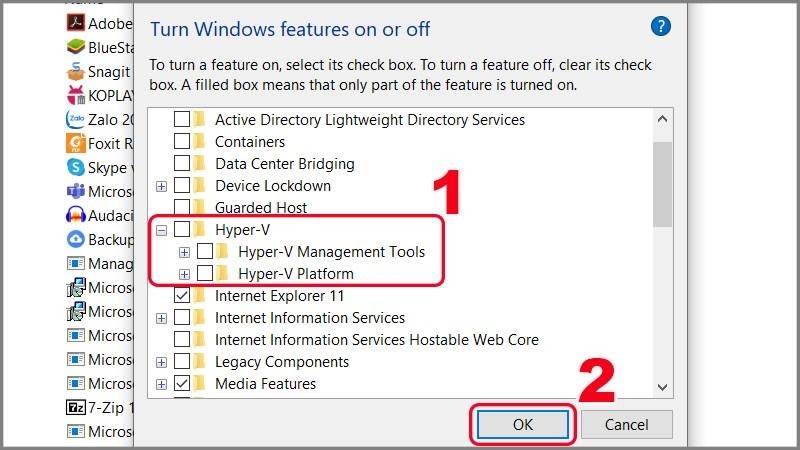
- Bước 6: Bạn nhấn tiếp nút Restart now trong hộp thoại Windows Features để hoàn tất vô dụng các ứng dụng máy ảo và Hyper – V.
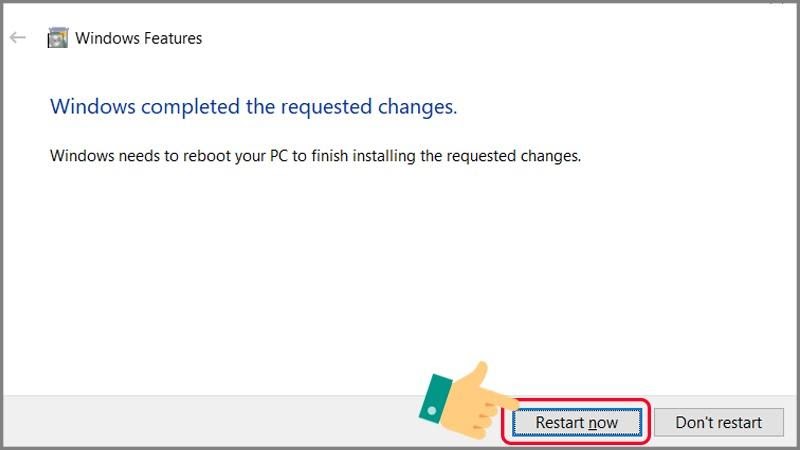
Cách 6: Cách tăng tốc Bluestack 4 thông qua tùy chỉnh thiết lập tiêu thụ điện năng
- Bước 1: Bạn mở hộp thoại Run bằng cách nhấn tổ hợp phím Windows + R. Sau đó, bạn nhập cụm từ powercfg.cpl vào ô Open. Kế đến, bạn nhấn nút OK hoặc nhấn phím Enter.
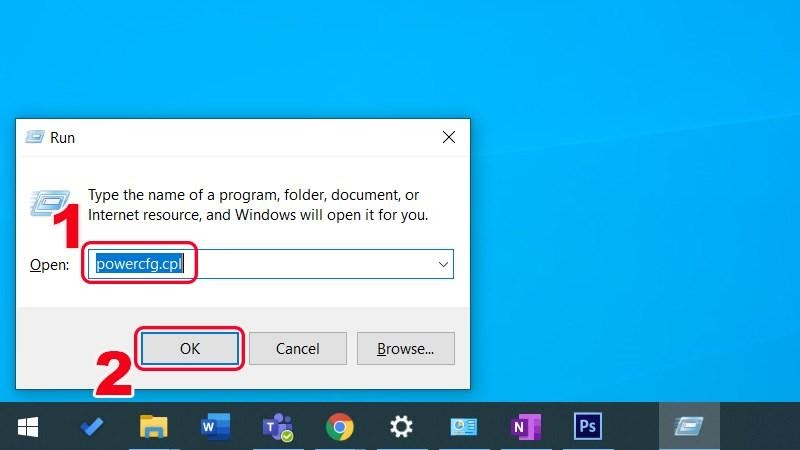
- Bước 2: Trong cửa sổ Power Options, bạn di chuyển đến mục Hide additional plans ở phần cuối, và nhấn tick chọn Chọn High performance để tùy chính chức năng tiêu thụ điện năng cua máy tính. Điều này giúp tăng tốc Bluestack.
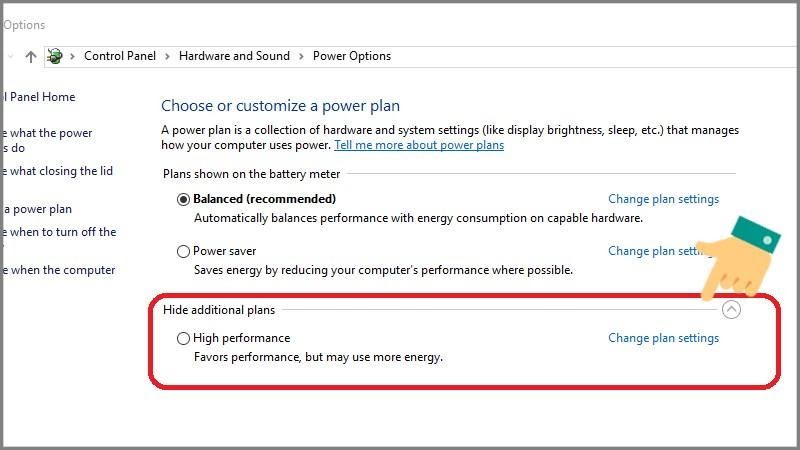
Hy vọng với những thông tin bài viết cung cấp sẽ giúp bạn tăng tốc Bluestack, giảm lag, chậm hiệu quả. Nếu có bất kỳ thắc mắc hay câu hỏi nào cần giải đáp, hãy liên hệ ngay với Hosting Việt để được hỗ trợ và tư vấn nhanh chóng, miễn phí nhé!
-
Báo xấuPhản hồi{comment_date}{comment_author}{comment_content}






